Napraw ustawienia widoku folderów, które nie są zapisywane w systemie Windows 10
Opublikowany: 2017-07-26
Napraw ustawienia widoku folderów, które nie są zapisywane w systemie Windows 10: Jeśli system Windows nie pamięta ustawień widoku folderów, jesteś we właściwym miejscu, ponieważ dzisiaj omówimy, jak rozwiązać ten problem. W systemie Windows 10 masz pełną kontrolę nad wszystkimi ustawieniami plików i folderów, możesz łatwo zmienić ustawienia widoku folderów. Masz do wyboru różne opcje widoku, takie jak bardzo duże ikony, duże ikony, średnie ikony, małe ikony, lista, szczegóły, kafelki i zawartość. W ten sposób możesz zmienić swoje preferencje dotyczące sposobu wyświetlania plików i folderów w Eksploratorze plików.

Ale czasami system Windows nie zapamiętuje twoich preferencji, krótko mówiąc, ustawienie widoku folderu nie zostało zapisane i ponownie zostanie zapisane ustawienie domyślne. Na przykład zmieniłeś ustawienie widoku folderów na widok listy i po pewnym czasie ponownie uruchomiłeś komputer. Ale po ponownym uruchomieniu widzisz, że system Windows nie pamięta ustawień, które właśnie skonfigurowałeś, tj. plik lub foldery nie są wyświetlane w widoku listy, zamiast tego są ponownie ustawione na widok szczegółów.
Główną przyczyną tego problemu jest błąd rejestru, który można łatwo naprawić. Problem polega na tym, że ustawienia widoku folderów są zapisywane tylko dla folderu 5000, co oznacza, że jeśli masz ponad 5000 folderów, ustawienia widoku folderów nie zostaną zapisane. Musisz więc tylko zwiększyć wartość rejestru do 10 000, aby naprawić problem z ustawieniami widoku folderu, które nie są zapisywane w systemie Windows 10. Możesz to zrobić, postępując zgodnie z poniższym przewodnikiem rozwiązywania problemów.
Zawartość
- Napraw ustawienia widoku folderów, które nie są zapisywane w systemie Windows 10
- Metoda 1: Zresetuj ustawienia widoku typu folderu
- Metoda 2: Wybierz Zastosuj do folderów
- Metoda 3: Przywróć komputer do wcześniejszego czasu pracy
- Metoda 4: Dodaj skrót do pliku użytkownika na pulpicie
- Metoda 5: Uruchom polecenia w wierszu poleceń z podwyższonym poziomem uprawnień
- Metoda 6: Poprawka rejestru
- Metoda 7: Obejście problemu
Napraw ustawienia widoku folderów, które nie są zapisywane w systemie Windows 10
Upewnij się, że utworzyłeś punkt przywracania na wypadek, gdyby coś poszło nie tak.
Metoda 1: Zresetuj ustawienia widoku typu folderu
1. Otwórz Eksplorator plików Windows, naciskając klawisz Windows + E, a następnie kliknij Widok > Opcje.
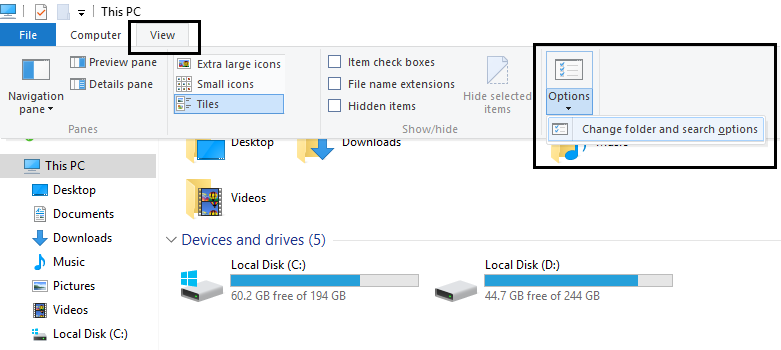
2. Przejdź do zakładki Widok i kliknij Resetuj foldery.
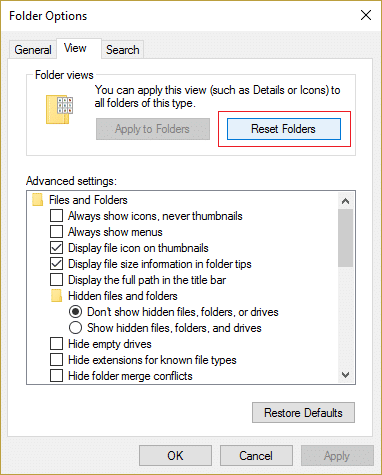
3. Uruchom ponownie komputer, aby zapisać zmiany.
4. Spróbuj ponownie zapisać swoje preferencje i sprawdź, czy tym razem system Windows je zapamięta.
Metoda 2: Wybierz Zastosuj do folderów
1. Otwórz Eksplorator plików i przejdź do dysku, na którym chcesz zastosować te ustawienia.
2. W górnej części Eksploratora wybierz Widok , a następnie w sekcji Układ wybierz żądaną opcję Widoku.
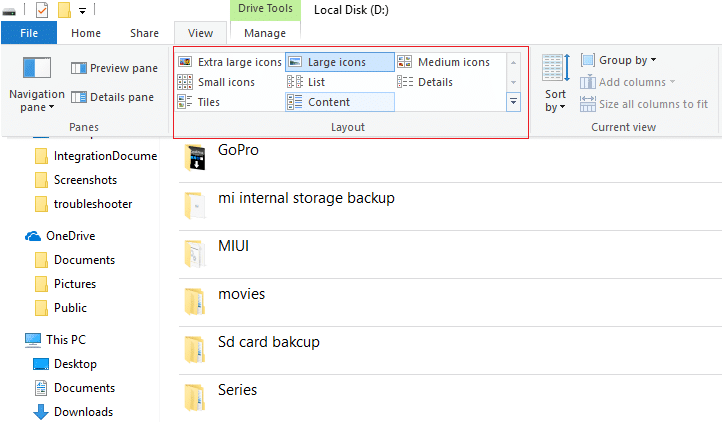
3.Teraz, gdy jest obecny w widoku, kliknij Opcje po prawej stronie.
4. Przejdź do zakładki Widok, a następnie kliknij Zastosuj do folderów.

5. Uruchom ponownie komputer, aby zapisać ustawienia.
Metoda 3: Przywróć komputer do wcześniejszego czasu pracy
1. Naciśnij klawisz Windows + R i wpisz „ sysdm.cpl ”, a następnie naciśnij Enter.

2. Wybierz zakładkę Ochrona systemu i wybierz Przywracanie systemu.

3. Kliknij Dalej i wybierz żądany punkt przywracania systemu .

4. Postępuj zgodnie z instrukcjami wyświetlanymi na ekranie, aby zakończyć przywracanie systemu.
5. Po ponownym uruchomieniu możesz naprawić ustawienia widoku folderu, które nie są zapisywane w systemie Windows 10.

Metoda 4: Dodaj skrót do pliku użytkownika na pulpicie
1. Kliknij prawym przyciskiem myszy Pulpit i wybierz Personalizuj.
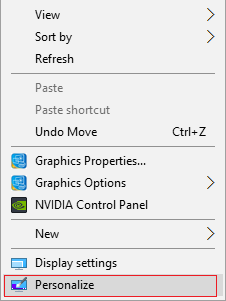
2. Teraz z menu po lewej stronie przejdź do motywu.
3. Kliknij opcję Ustawienia ikony pulpitu w obszarze Ustawienia pokrewne.
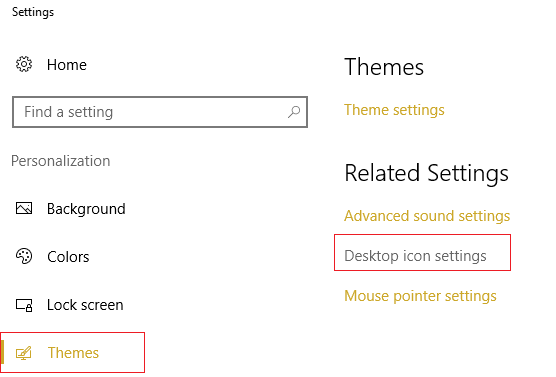
4. Zaznacz opcję Pliki użytkownika i kliknij Zastosuj, a następnie OK.
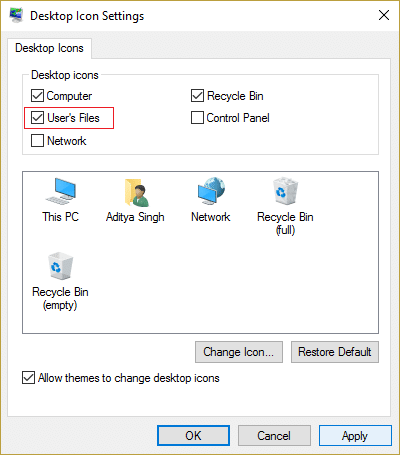
5. Otwórz plik użytkownika z pulpitu i przejdź do żądanego katalogu.
6. Teraz spróbuj zmienić opcję widoku folderów zgodnie z żądanymi preferencjami.
5. Uruchom ponownie komputer, aby zapisać zmiany.
Metoda 5: Uruchom polecenia w wierszu poleceń z podwyższonym poziomem uprawnień
1. Naciśnij klawisz Windows + X, a następnie wybierz Wiersz polecenia (administrator).

2. Wpisz następujące polecenie i naciśnij Enter po każdym z nich:
REG ADD "HKEY_Current_User\software\microsoft\windows\currentversion\policies\explorer" /v "NoSaveSettings" /t REG_SZ /d "0" /f REG ADD "HKEY_Local_Machine\software\microsoft\windows\currentversion\policies\explorer" /v "NoSaveSettings" /t REG_SZ /d "0" /f

3. Uruchom ponownie komputer, aby zapisać zmiany.
Metoda 6: Poprawka rejestru
1. Otwórz plik Notatnika i skopiuj poniższą zawartość dokładnie do pliku Notatnika:
Edytor rejestru systemu Windows w wersji 5.00 [-HKEY_CURRENT_USER\Software\Classes\Ustawienia lokalne\Software\Microsoft\Windows\Shell\BagMRU] [-HKEY_CURRENT_USER\Oprogramowanie\Zajęcia\Ustawienia lokalne\Oprogramowanie\Microsoft\Windows\Shell\Torby] [HKEY_CURRENT_USER\Software\Classes\Ustawienia lokalne\Software\Microsoft\Windows\Shell\Bags\Wszystkie foldery\Shell] "FolderType"="Nieokreślony" [HKEY_CURRENT_USER\Oprogramowanie\Zajęcia\Ustawienia lokalne\Oprogramowanie\Microsoft\Windows\Shell] "Rozmiar torbyMRU"=dword:00002710
2. Następnie kliknij Plik > Zapisz jako i upewnij się, że „ Wszystkie pliki ” z listy rozwijanej Zapisz jako typ.
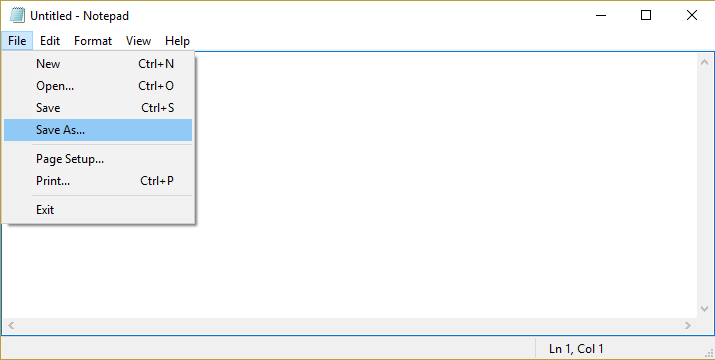
3. Przejdź do żądanej lokalizacji, w której chcesz zapisać plik, a następnie nazwij plik Registry_Fix.reg (rozszerzenie .reg jest bardzo ważne) i kliknij Zapisz.
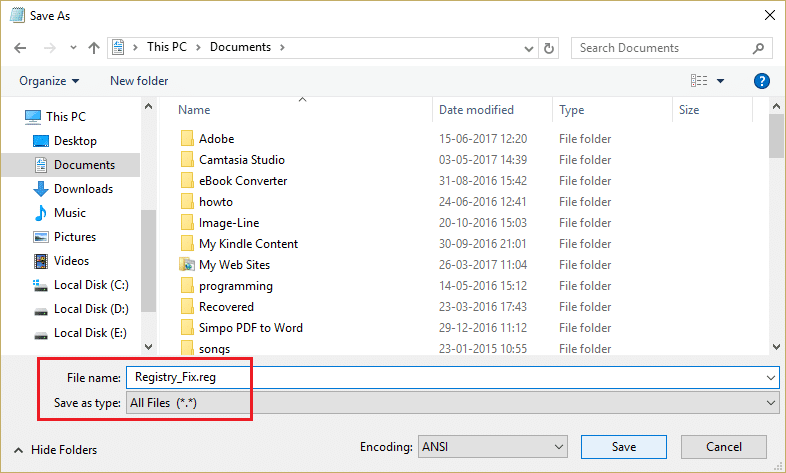
4. Uruchom ponownie komputer, aby zapisać zmiany, a to rozwiąże problem z ustawieniami widoku folderów bez zapisywania.
Metoda 7: Obejście problemu
1. Naciśnij klawisz Windows + R, a następnie wpisz regedit i naciśnij Enter, aby otworzyć Edytor rejestru.
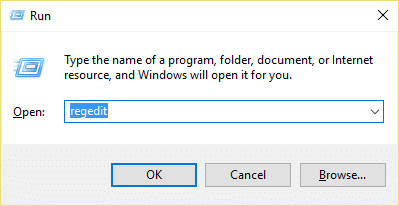
2. Przejdź do następujących wpisów rejestru:
HKEY_CLASSES_ROOT\Wow6432Node\CLSID\{42aedc87-2188-41fd-b9a3-0c966feabec1}\InProcServer32\
HKEY_CLASSES_ROOT\CLSID\{42aedc87-2188-41fd-b9a3-0c966feabec1}\InProcServer32\
3. Kliknij dwukrotnie ciąg (domyślny) i zmień wartość z „ %SystemRoot%\SysWow64\shell32.dll ” na „ %SystemRoot%\system32\windows.storage.dll ” w powyższych miejscach docelowych.
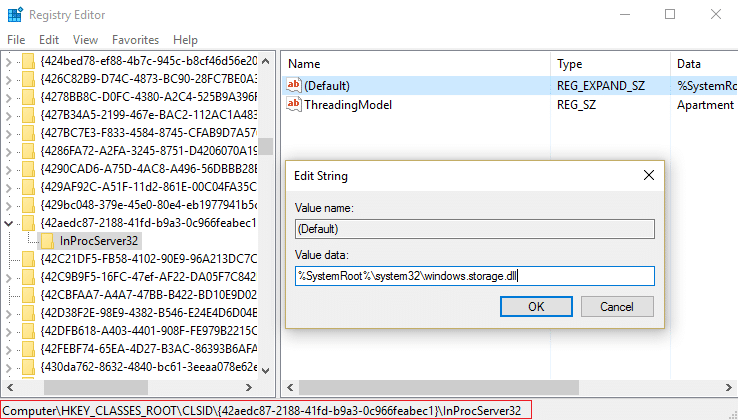
4. Uruchom ponownie komputer, aby zapisać zmiany.
Uwaga: jeśli nie możesz edytować tych ustawień z powodu problemów z uprawnieniami, śledź ten post.
Polecany dla Ciebie:
- Napraw Windows Media Player nie może odtworzyć pliku
- Napraw Właściwości tego elementu są niedostępne
- Kurza twarz! Błąd Google Chrome
- Napraw ustawienie Pokaż najczęściej używane aplikacje jest wyszarzone w systemie Windows 10
To znaczy, że pomyślnie naprawiłeś ustawienia widoku folderów, które nie są zapisywane w systemie Windows 10 , ale jeśli nadal masz jakieś pytania dotyczące tego postu, możesz je zadać w sekcji komentarzy.
